Si su computadora portátil con Windows no es tan rápida como solía ser, hay muchas maneras de hacer que funcione como nueva. Simplemente cerrando algunas aplicaciones, deshabilitando el modo de ahorro de energía o actualizando su sistema operativo, puede acelerar una computadora portátil más nueva.
Sin embargo, si tiene una computadora portátil más antigua, es posible que deba reemplazar el disco duro o las tarjetas de memoria. Estas son las razones más comunes por las que su computadora portátil con Windows podría estar funcionando lentamente y cómo puede acelerar las cosas.
Necesita desactivar el modo de ahorro de energía
Para ayudar a que su batería dure más, existe la posibilidad de que haya habilitado el modo de ahorro de energía en algún momento en el pasado. Si es así, puede acelerar rápidamente su PC con Windows cambiando a los modos Equilibrado o Alto rendimiento .
La solución: para desactivar el modo de ahorro de energía en su computadora portátil, presione las teclas Windows + I en su teclado para abrir Configuración. Luego vaya a Sistema > Encendido y suspensión y haga clic en Configuración de energía adicional . Finalmente, haga clic en Crear un plan de energía en la barra lateral izquierda y seleccione Equilibrado o Alto rendimiento .
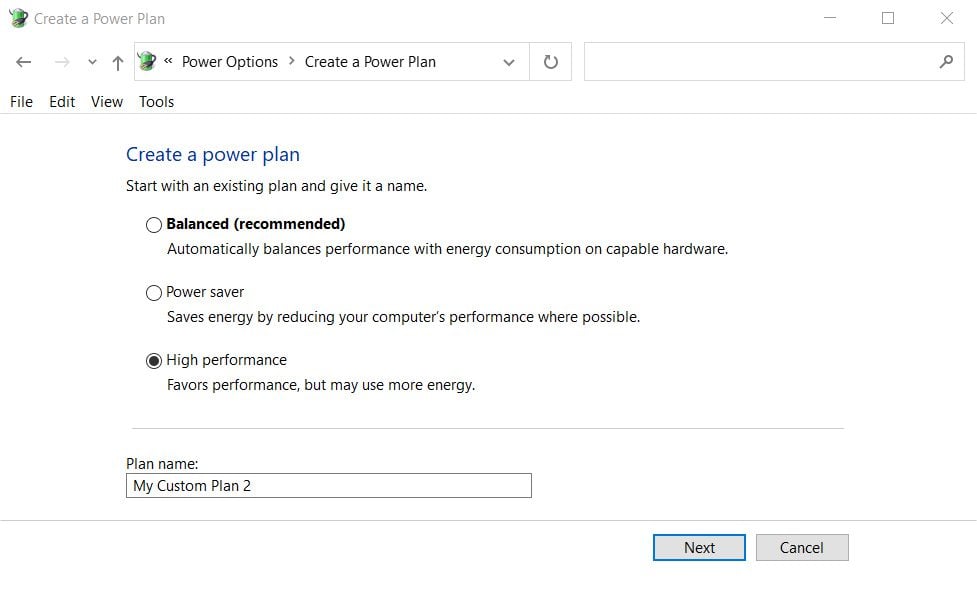
También puede desactivar el modo de ahorro de energía rápidamente haciendo clic en el ícono de la batería en su barra de tareas y moviendo el control deslizante completamente hacia la derecha.
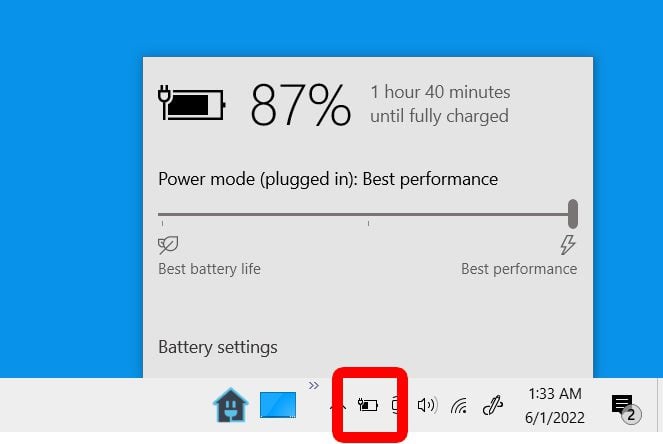
Si está ejecutando Windows 11 en su computadora portátil, puede encontrar todas estas opciones presionando las teclas Windows + I en su teclado y yendo a Sistema> Energía y batería . Luego seleccione el menú desplegable junto a Modo de energía y seleccione Equilibrado o Mejor rendimiento .
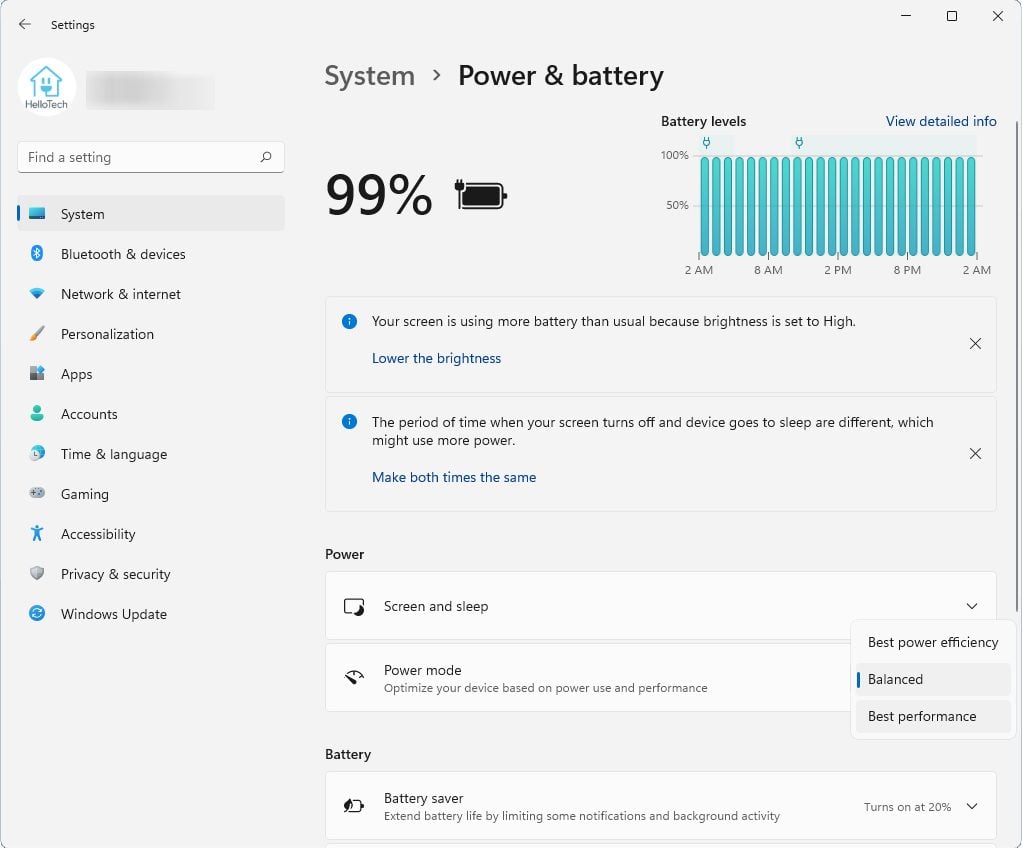
Tienes que salir de los programas que se ejecutan en segundo plano
Si su computadora portátil es lenta, una de las cosas más fáciles que puede hacer es cerrar tantos programas como sea posible. Sin embargo, hay algunos programas que siguen ejecutándose en segundo plano incluso después de cerrarlos. Estos programas pueden consumir su poder de procesamiento, lo que puede ralentizar su computadora portátil.
La solución: puede usar el Administrador de tareas de Windows para cerrar los programas que se ejecutan en segundo plano. Para hacer esto, presione Ctrl + Alt + Supr en su teclado y seleccione Administrador de tareas . Luego, asegúrese de hacer clic en Más detalles en la esquina inferior izquierda para ver qué programas están utilizando la CPU, la memoria y más de su computadora.
Haga clic en la pestaña Proceso en la esquina superior izquierda y luego puede hacer clic en el encabezado de cualquier columna para ver qué programas están utilizando la mayoría de los recursos. Finalmente, seleccione un programa y haga clic en Finalizar tarea en la esquina inferior derecha de la ventana para forzar el cierre del programa.
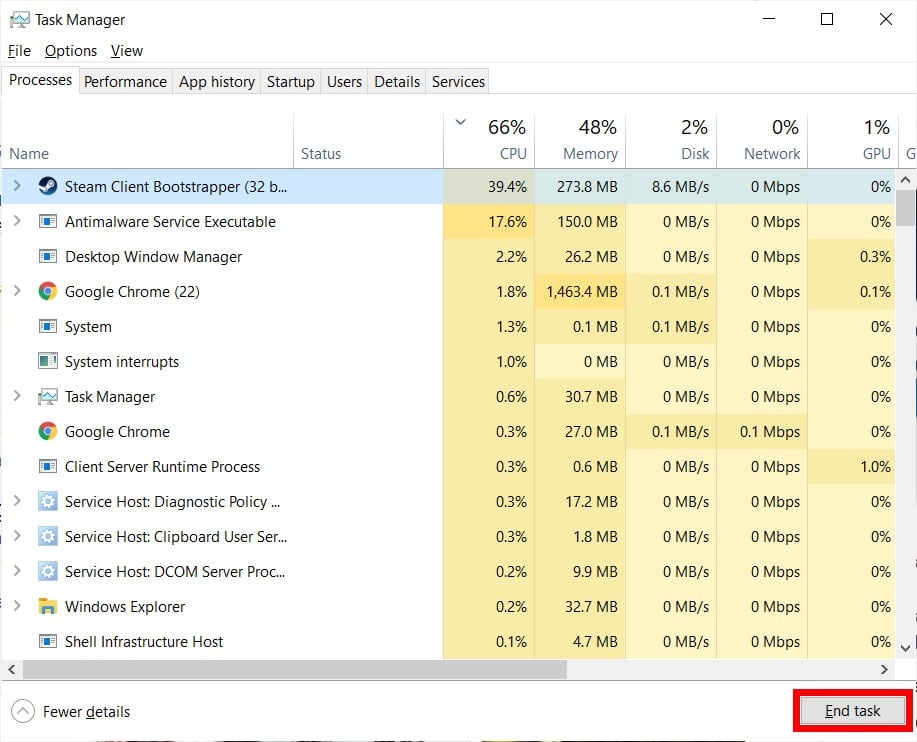
Sin embargo, puede haber ciertos programas ejecutándose en segundo plano que son necesarios para que su computadora portátil funcione correctamente. Por lo tanto, asegúrese de saber qué es un programa antes de forzar el cierre.
Tiene demasiados programas de inicio
Es posible que su computadora portátil se esté ralentizando si tiene demasiados programas abiertos cuando enciende la computadora. Estos programas se abrirán automáticamente cada vez que encienda su computadora y continuarán ejecutándose hasta que apague su computadora, ralentizando todo en el proceso.
La solución: para encontrar qué programas se están abriendo cuando enciende su computadora portátil, presione las teclas Ctrl + Alt + Supr en su teclado y seleccione Administrador de tareas . Luego haga clic en la pestaña Inicio en la parte superior de la ventana. Finalmente, seleccione un programa y haga clic en Deshabilitar en la esquina inferior derecha de la ventana.
También puede hacer clic en el encabezado de la columna Impacto de inicio para ver qué aplicaciones están ralentizando más su computadora portátil.
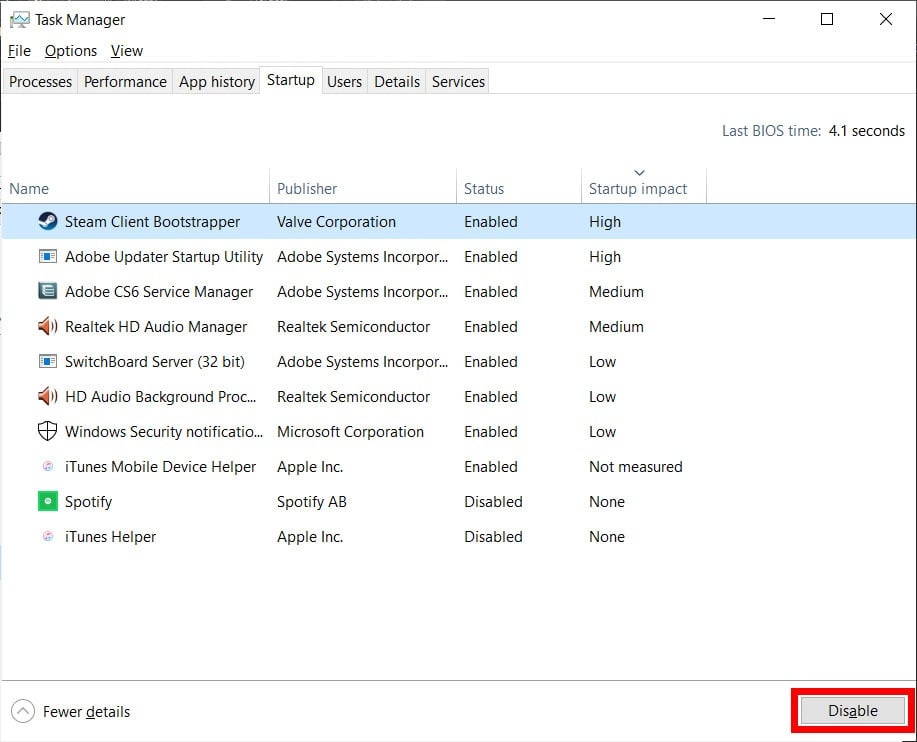
Para acelerar aún más el proceso de arranque, cierre todos los programas antes de apagar la computadora. De esta manera, no tendrá aplicaciones que intenten iniciarse cada vez que inicie su computadora portátil.
Necesitas Actualizar tu Sistema Operativo
Si no ha actualizado su SO (sistema operativo) por un tiempo, es posible que se esté perdiendo nuevas actualizaciones de controladores y parches de software. Esto puede ralentizar su computadora portátil y dejarlo desprotegido de las vulnerabilidades de seguridad, que los piratas informáticos pueden usar para infectar su computadora.
La solución: para saber si necesita actualizar su sistema operativo, presione las teclas Windows + I en su teclado para abrir Configuración. Luego seleccione Actualización y seguridad y haga clic en Buscar actualizaciones y luego Descargar si hay actualizaciones disponibles.
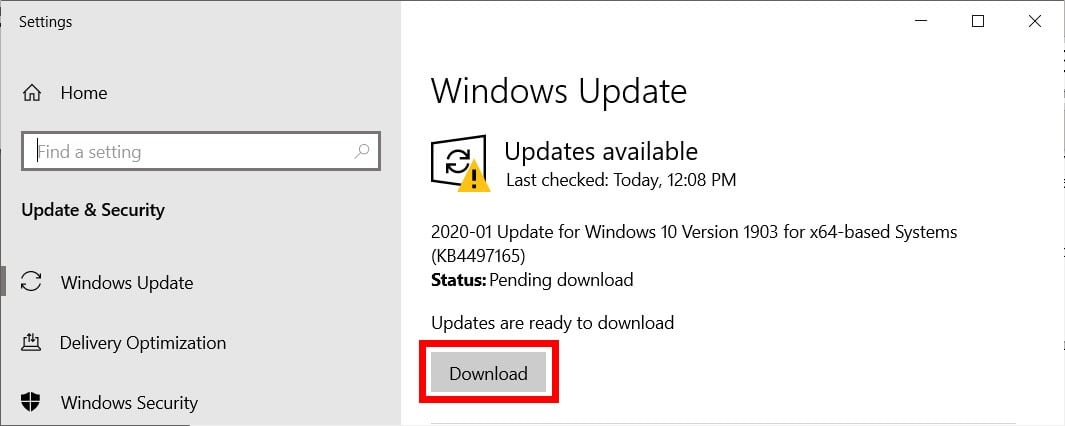
Luego se le pedirá que reinicie su computadora portátil para que los cambios entren en vigencia. Puede hacer esto haciendo clic en Reiniciar ahora cuando los archivos de actualización hayan terminado de descargarse.
Por lo general, Windows implementa actualizaciones de funciones importantes dos veces al año. Por otro lado, los parches para mejorar la seguridad y corregir errores se publican mensualmente. Si su computadora portátil parece funcionar más lentamente de lo normal, asegúrese de que su sistema esté actualizado.
Su computadora portátil está infectada con malware
Si ve anuncios emergentes en su computadora portátil o los programas fallan al azar, su computadora podría estar infectada con malware (software malicioso). Su computadora puede infectarse cuando abre correos electrónicos de remitentes desconocidos o descarga archivos de sitios web sospechosos.
Hay diferentes tipos de malware que pueden hacer que su computadora portátil se ralentice por varias razones. Algunos programas maliciosos pueden infectar la memoria de su computadora portátil y propagarse a otros programas y archivos en su computadora. Los piratas informáticos también pueden usar malware para robar su información personal, como sus datos bancarios u otros datos personales.
La solución: para eliminar el malware de su computadora,
haga clic en el icono de la lupa en la esquina inferior izquierda de su pantalla. Luego escriba Seguridad en el cuadro de búsqueda y haga clic en Abrir . A continuación, seleccione Protección contra virus y amenazas y luego haga clic en Análisis rápido .
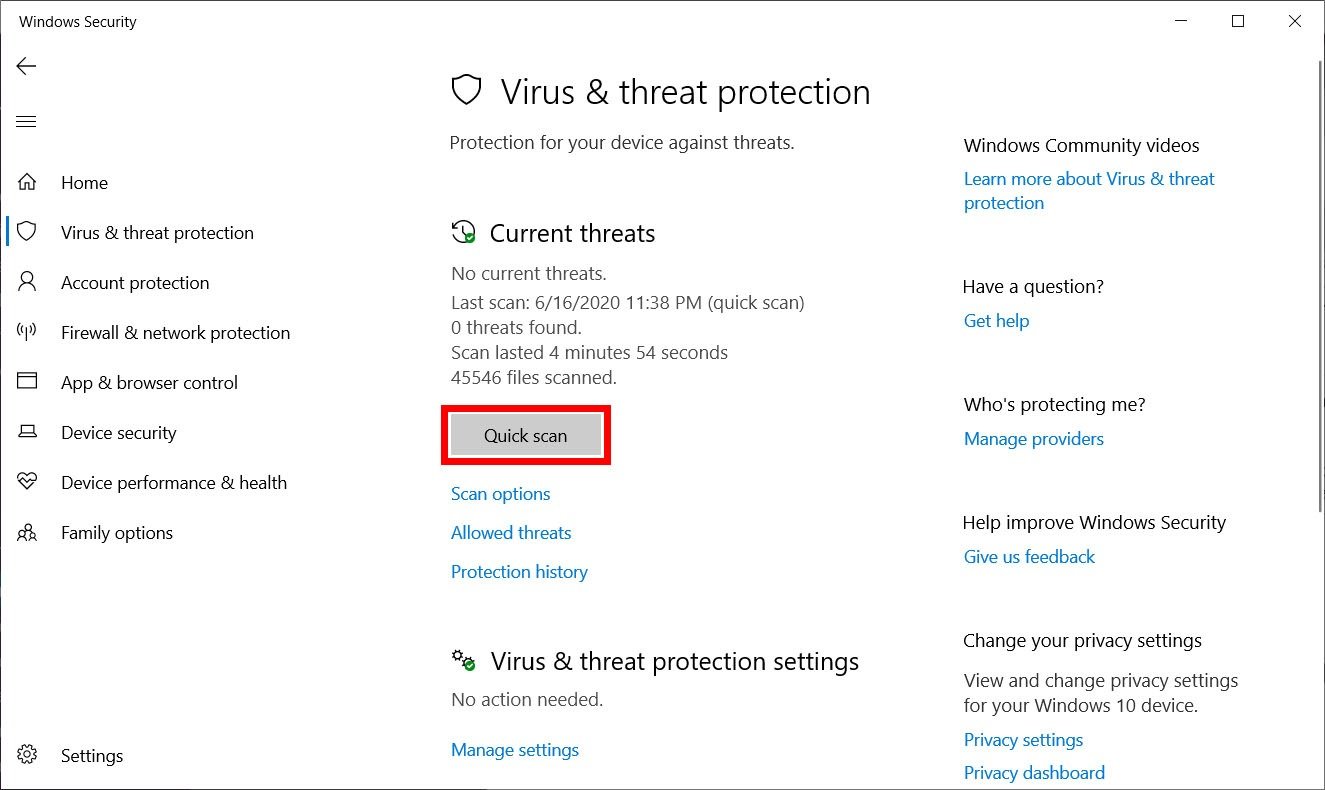
Si busca aún más protección, también puede instalar un programa antivirus de pago.
Tiene demasiados archivos temporales
Los archivos temporales se almacenan en su computadora portátil cada vez que crea o modifica un archivo. Por lo general, estos archivos tienen nombres que terminan con ".tmp" o comienzan con una tilde o un signo de dólar. Los archivos temporales generalmente se eliminan después de cerrar un programa o una aplicación.
Sin embargo, hay momentos en que su computadora portátil no elimina automáticamente estos archivos. Como resultado, pueden ocupar espacio en su disco duro y hacer que su computadora portátil se ralentice. Para evitar esto, puede eliminar los archivos temporales manualmente.
La solución: para eliminar archivos temporales en su computadora portátil, haga clic en el ícono de lupa en la esquina inferior izquierda de su pantalla. Luego escriba Liberador de espacio en disco en la barra de búsqueda y haga clic en Abrir . En la ventana emergente que aparece, seleccione la unidad que desea limpiar y haga clic en Aceptar . Finalmente, marque la casilla junto a Archivos temporales y haga clic en Aceptar .
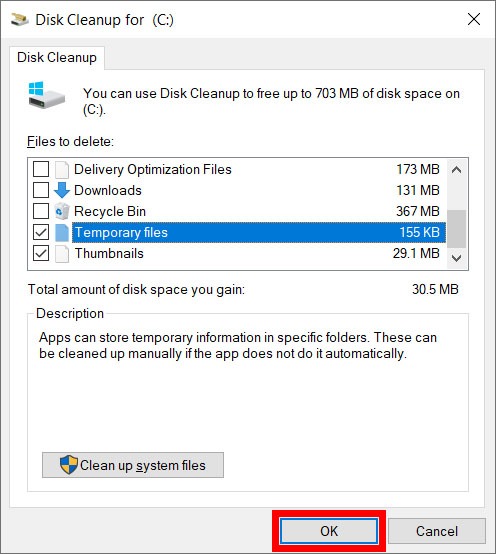
Desde aquí, también puede eliminar archivos temporales de Internet, descargas y más. También puede hacer clic en Limpiar archivos del sistema para eliminar aún más archivos temporales.
Los archivos fragmentados están ralentizando su computadora portátil
Cada vez que crea, elimina o edita un archivo en su computadora, algunos de esos datos se fragmentan. Eso significa que los archivos se almacenan en varias partes de su disco duro. Con el tiempo, esto puede hacer que su computadora portátil se ralentice porque su disco tiene que saltar para encontrar cada dato.
Para consolidar y organizar los datos en sus unidades, puede desfragmentar su computadora. Y aunque Windows 10 desfragmenta automáticamente los archivos una vez a la semana, también puede hacerlo manualmente cuando lo desee. Sin embargo, no necesita desfragmentar su disco si su computadora portátil tiene un SSD.
La solución: para desfragmentar una unidad, haga clic en el ícono de lupa en la esquina inferior izquierda de su pantalla. Luego escriba Defrag en la barra de búsqueda y haga clic en Abrir . En la ventana emergente, haga clic en Analizar y luego en Optimizar.
Es importante esperar a que la unidad alcance el 0% de fragmentación antes de comenzar a usar programas o abrir archivos nuevamente.
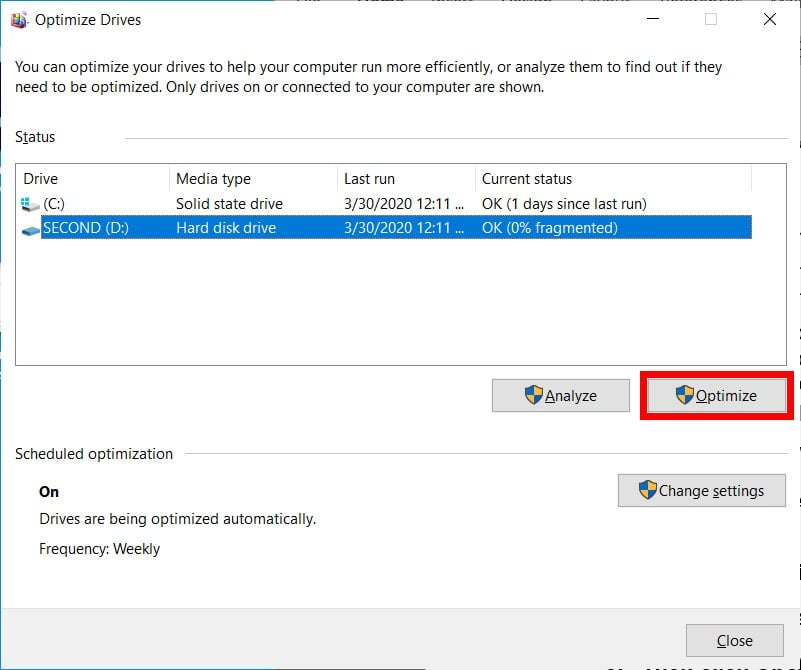
Sin embargo, solo debe desfragmentar su unidad si está etiquetada como "unidad de disco duro" en Tipo de medio . Si ve que su unidad está etiquetada como una unidad de estado sólido, desfragmentarla puede desgastarla y ralentizar su computadora.
Necesita actualizar su disco duro
Si todavía usa una unidad de disco duro tradicional (HDD), es posible que desee pensar en actualizar a una nueva unidad de estado sólido (SSD). Un HDD generalmente solo dura de 3 a 5 años porque usa discos físicos para almacenar datos, mientras que un SSD no tiene partes móviles.
Debido a esto, un SSD puede leer y escribir datos varias veces más rápido que un HDD. Además, los SSD son menos ruidosos y consumen menos energía que un HDD. Si quieres saber más sobre la diferencia entre SSD y HDD , consulta nuestro artículo aquí.
La solución: muchas computadoras portátiles en estos días vienen con ranuras M.2 vacías que le permiten instalar fácilmente un SSD. Todo lo que necesita para instalar estos diminutos discos duros es un destornillador. Y, si su computadora portátil tiene una ranura M.2 abierta, incluso puede mantener su antiguo disco duro conectado y usarlo como unidad de respaldo.

Sin embargo, si su computadora portátil no viene con una ranura M.2 vacía, puede ser complicado descubrir cómo reemplazar su disco duro. Para ver cómo reemplazar el disco duro de su computadora portátil, lo mejor es consultar su manual de usuario o buscar las instrucciones en línea.
No tienes suficiente memoria RAM
La memoria de acceso aleatorio (RAM) es un almacenamiento temporal para su computadora portátil. Mantiene todas las cosas que su computadora necesita en modo de espera. Luego, cuando llegue el momento, puede extraer rápidamente la información y entregársela a su procesador.
Para tareas básicas como el procesamiento de textos y navegar por la web, puede salirse con la suya con 2-4 GB de RAM. Sin embargo, para programas multitarea o con uso intensivo de gráficos, es posible que necesite de 8 a 16 GB de RAM o más.
Si bien agregar más RAM no siempre acelerará su computadora portátil, debe tener más de la cantidad mínima de RAM para que ciertos programas se ejecuten correctamente. Si desea obtener más información sobre qué es la RAM y cuánta RAM necesita , consulte nuestro artículo anterior aquí.
La solución: para saber cuánta RAM tienes, presiona las teclas Ctrl + Alt + Supr y selecciona Administrador de tareas . Luego seleccione la pestaña Rendimiento en la parte superior de su pantalla. Finalmente, haz clic en Memoria en la barra lateral izquierda y verás cuánta memoria tienes disponible en la esquina superior derecha de la ventana.
También puede ver exactamente cuánta RAM está usando actualmente en la parte inferior de la ventana en En uso .
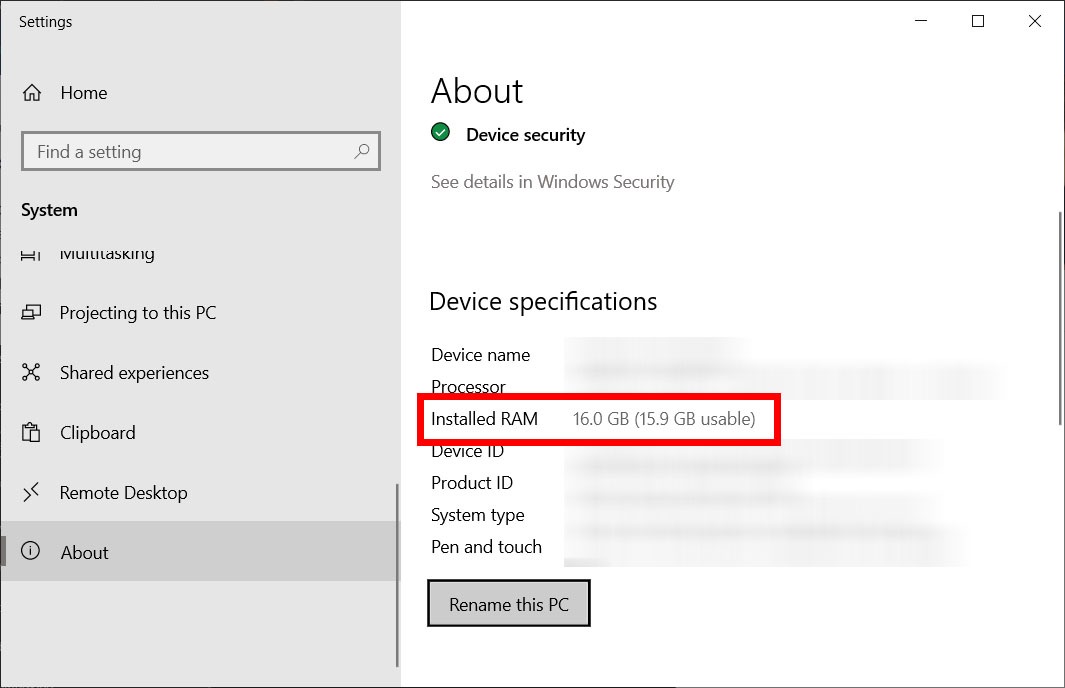
Si desea actualizar su RAM, primero debe asegurarse de que su computadora portátil le permita cambiar sus tarjetas RAM. Con algunas computadoras portátiles, las tarjetas RAM están soldadas a la placa base, lo que evita que las intercambies.
Además, verifique las especificaciones de RAM en el sitio web del fabricante de su computadora portátil. Averigüe la cantidad máxima de RAM que se puede instalar y cuántas ranuras de RAM ha utilizado. Además, asegúrese de instalar el tipo correcto de tarjetas RAM; de lo contrario, no funcionarán.
Anuncio: Comparación de precios y seguimiento de precios de más de 600,000 productos: consulte Comparador de precios y ofertas online













